get新技能是需要付出行动的,即使看得再多也还是要动手试一试。今天图老师小编跟大家分享的是Photoshop调出外景人物图片清淡色调,一起来学习了解下吧!
【 tulaoshi.com - PS 】
最终效果

原图

1、新建通道混合器调解层,调节通道,参数如下。

2、新建渐变映射调解层,具体如下。
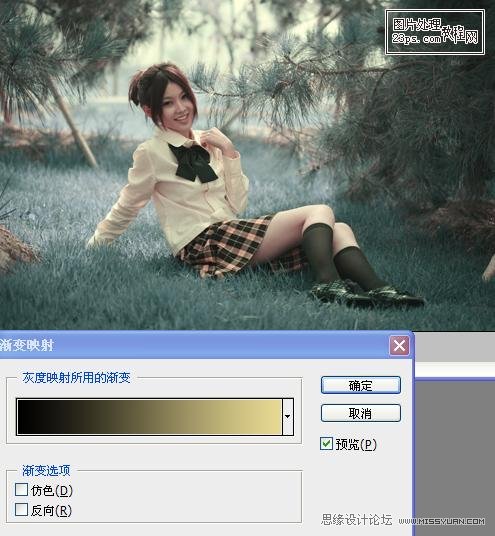
3、新建可选颜色调解层调节颜色,并复制此图层,将复制层不透明度降低到30%。


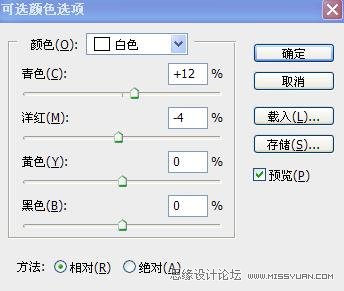
4、新建色彩平衡调解层,具体参数如下。

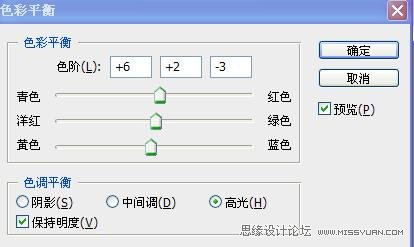
5、新建曲线调解层调节曲线。
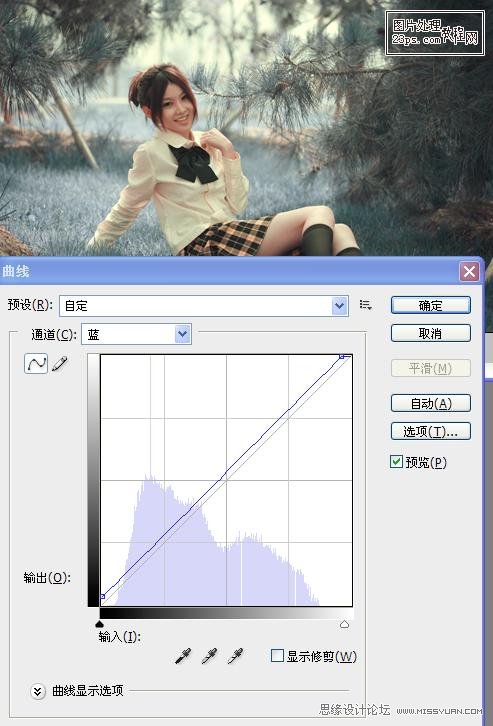
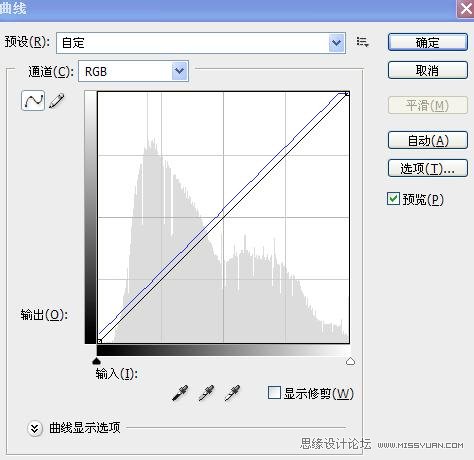
6、按CTRL+ALT+~调出高光,并填充颜色,模式改为强光,不透明度降低到7%。

7、新建亮度/对比度调解层,具体如下。

8、新建曲线调解层,调节曲线。
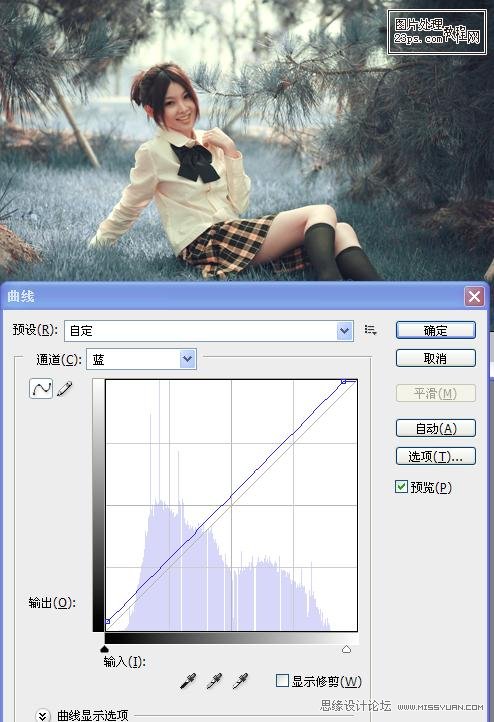

9、新建渐变映射调解层,将图层不透明度降低到10%。
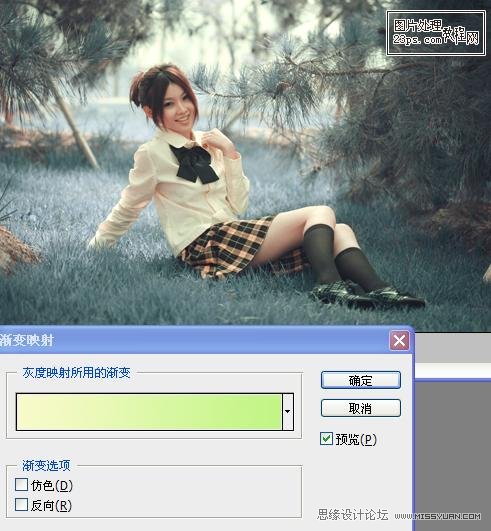
10、新建渐变映射调解层,将不透明度降低到10%。
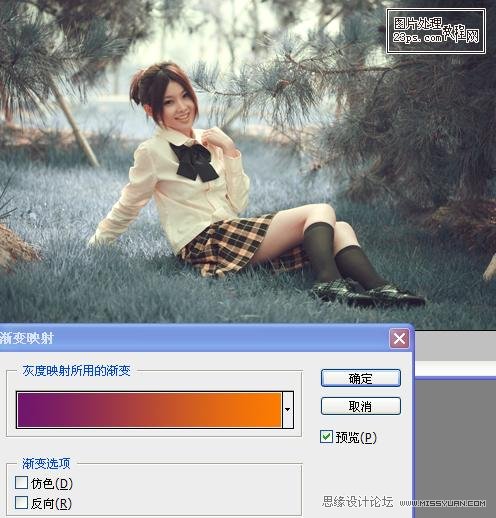
最终效果:

来源:https://www.tulaoshi.com/n/20160216/1569280.html
看过《Photoshop调出外景人物图片清淡色调》的人还看了以下文章 更多>>